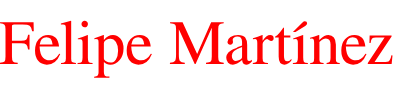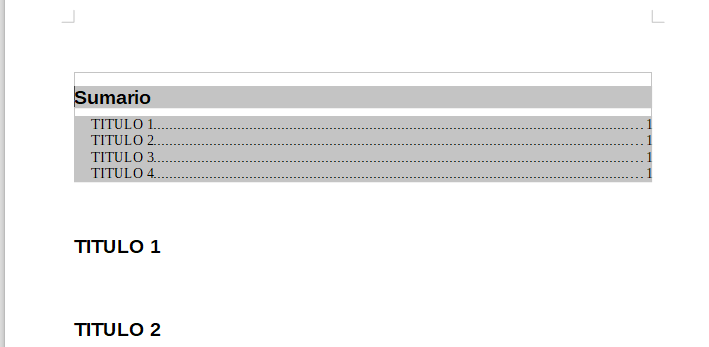En este post, te explicamos cómo insertar índices en Libreoffice Writer. Utilizar índices y sumarios en cualquier documento que tenga una cierta extensión es una herramienta fundamental. Aportará claridad a nuestro texto y nuestros lectores nos lo agradecerán. Insertar índices sirve para movernos por el texto fácilmente y localizar contenidos, pero también para otras funciones como la maquetación del contenido.
Te explicamos cómo hacer índices en LibreOffice Writer, la réplica de software libre al popular Microsoft Word.
1. Desplegamos el menú “Insertar” en Libreoffice Write
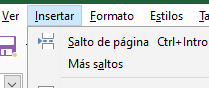
Abajo del todo se encuentra el menú que nos interesa.
2 .Buscamos “Sumario e índice” y, en el desplegable, elegimos “Sumario, índice o bibliografía”.
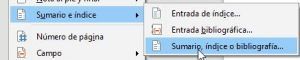
3. En el cuadro que se nos abre escribimos el título y elegimos el tipo de índice
Por defecto aparece como título “sumario”, pero lo podemos cambiar y poner el que nos guste. En el desplegable “tipo”, elegimos “sumario” si lo que queremos es crear un índice de contenidos normal. Debajo tenemos opciones para modificar estilo, etc.
Al aplicar “aceptar”, se creará el índice de contenidos en el lugar donde tengamos el cursor. Obtendremos algo así.
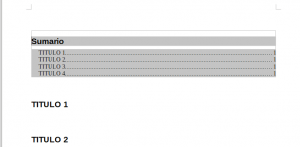
4. Previamente tenemos que dar estilo a los títulos y subtítulos
Es muy importante que tengas en cuenta que este tipo de índice sumario que estamos explicando se forma a partir de los títulos y subtítulos con los que tengamos organizado nuestro contenido.
Si no tenemos textos que tengan títulos o subtítulos porque todo está en formato predeterminado, no se podrá crear el índice. Es tan sencillo como elegir previamente el estilo de texto que nos interesa para organizar nuestro contenido.
Si tenemos que trabajar con documentos muy largos, lo primero que tenemos que tener claro cuál va a ser el orden y la estructura del mismo. Tenemos que organizar el texto en títulos y subtítulos (1,2,3, etc.), dándoles el estilo correspondiente. A continuación tenemos que insertar el índice, tal y como hemos explicado en este artículo.
Ahora ya sabes cómo insertar índices en Libreoffice Writer. Esta sencilla organización nos facilitará mucho el trabajo cuando nos enfrentamos a documentos muy largos, y nos permitirá utilizar herramientas muy útiles como el “navegador de documentos”, que explicaremos en otra entrada.